Как сделать челку в фотошопе?
Если вы хотите узнать, как будете выглядеть с челкой без посещения парикмахерской или получить собственную фотографию с другой прической, то можете сделать себе челку в фотошопе.
Вам понадобится
- — ваша фотография, на которой отчетливо видно лицо
- — фотография человека с челкой, которую вы бы хотели примерить
- — программа «Фотошоп»
- — знать что такое слои
- — знать как изменить размер изображения в программе «Фотошоп»
- — знать как копировать и вставлять участок изображения
- — уметь пользоваться инструментами «Ластик», «Прямолинейное Лассо», «Размытие», «Затемнитель», «Осветлитель»
Инструкция
Как сделать челку в фотошопе онлайн
Все мы, девушки, любим меняться. Но порой так тяжело пойти на эксперимент. Особенно, если дело касается длинных волос. Пожалуй, каждой девушке хоть раз в жизни хотелось сделать челку. Но не все на это решились из за сомнений. А пойдет ли мне новая прическа? Не придется ли потом годами отращивать ее и терпеть неудобства. Совершать ошибку не хочется.
Есть неплохой выход. Сделать челку в фотошопе и посмотреть, как вы будете смотреться с ней. Способ довольно простой, но есть несколько оговорок. Для получения достоверного результата, вам придется подобрать фото с обладательницей той же формы челки и того же цвета волос. Желательно, чтобы оба фото были примерно одинакового качества. Для своего эксперимента я выбрала фото двух актрис. ШаннинСоссамон и Меган Фокс.
Посмотрите на исходные изображения. Как видите, они подходят по вышеперечисленным параметрам.

Открываем обе фотографии. Нам необходимо вырезать челку и перенести ее с одного изображения на другое.
Приступаем к работе. Нам необходимо изображение с Шаннин. Выбираем инструмент « лассо», располагающийся на панели инструментов.
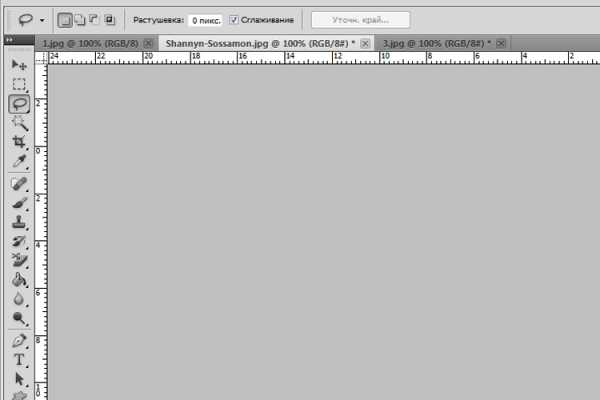
Обводим контур челки. Не стоит пытаться обвести каждую прядь. Наоборот, охватите область, прилегающую к ней. В том числе кусочек лба.

Если мы перенесем челку в таком виде, она не сольется с основной массой волос. Поэтому, нас придется растушевать границы выделенной области. Нажимаем комбинацию клавиш shift+f6. Либо идем другим путем. Верхняя панель инструментов. Выделение – модификация – растушевка.
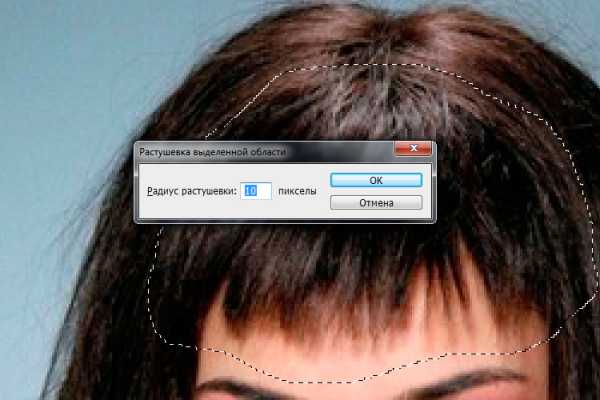
Кликаем по выделенной области левой клавишей мыши и выбираем «скопировать на новый слой».

Располагаем два окна рядом. И перетаскиваем челку на нужное изображение.
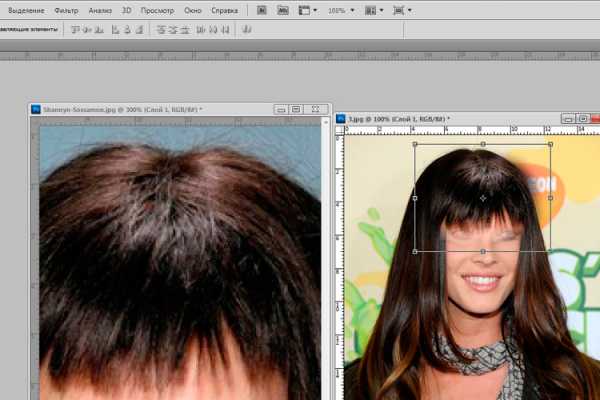
Теперь откорректируем челку. Выбираем инструмент «перемещение» и кликаем по челке. Тянем за появившиеся маркеры, чтобы уменьшить ее размер. Мне придется несколько вытянуть ее наверх.

Челка легла хорошо, но чуть перекрыла глаза. Давайте сотрем все лишнее. Выбираем инструмент «ластик» и устанавливаем следующие настройки на верхней панели.

Непрозрачность и нажим по 73%. Настройки не игнорируйте. В противном случае границы стертой области будут заметны.
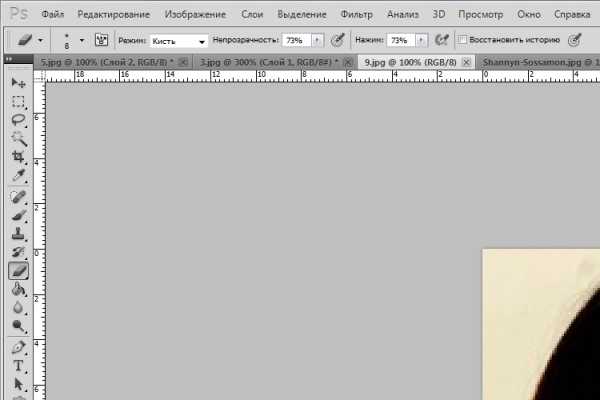
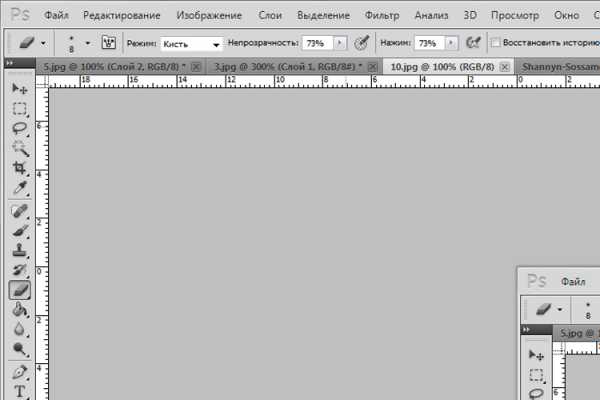
Вот что у нас получилось.

Как видите, без челки Меган Фокс выглядит значительно лучше и ее стилисты явно не ошиблись! Вот так легко и просто сделать челку в фотошопе. А теперь пробуем на своей фотографии и пытаемся скорректировать свой образ.
photoshop-work.ru
Как сделать челку в фотошопе
Если вы хотите узнать, как будете выглядеть с челкой без посещения парикмахерской либо получить собственную фотографию с иной прической, то можете сделать себе

Вам понадобится
- — ваша фотография, на которой четко видно лицо
- — фотография человека с челкой, которую вы бы хотели примерить
- — программа «Фотошоп»
- — знать что такое слои
- — знать как изменить размер изображения в программе «Фотошоп»
- — знать как копировать и вставлять участок изображения
- — уметь пользоваться инструментами «Ластик», «Откровенное Лассо», «Размытие», «Затемнитель», «Осветлитель»
Инструкция
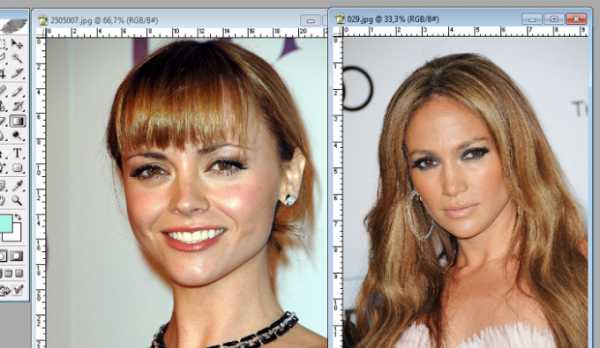
2. Измените масштаб фотографии человека с челкой, применяя инструмент «Лупа» так, дабы челка была ясно видна. После этого выберите инструмент «Перо» и выделите челку . Отредактируйте выделение, предпочтя инструмент «Перо с плюсиком». Позже редактирования силуэта, не убирая с него курсор, нажмите на правую клавишу мыши и выберите «Образовать выделенную область». Установите радиус растушевки в появившемся окне на 0 пикселей.
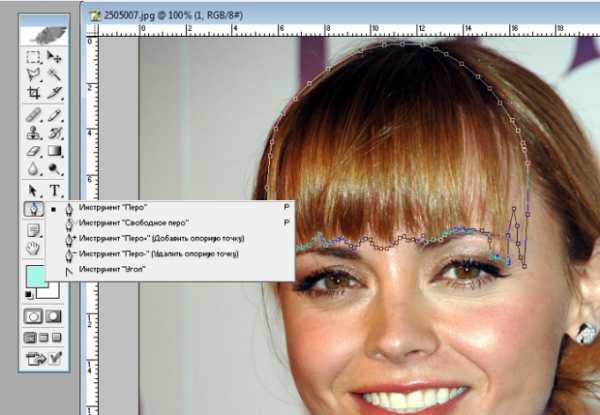
3. Скопируйте выделенную челку и вставьте в документ с вашей фотографией. Челка механически вставится на новейший слой, тот, что будет выше, чем слой с фотографией.
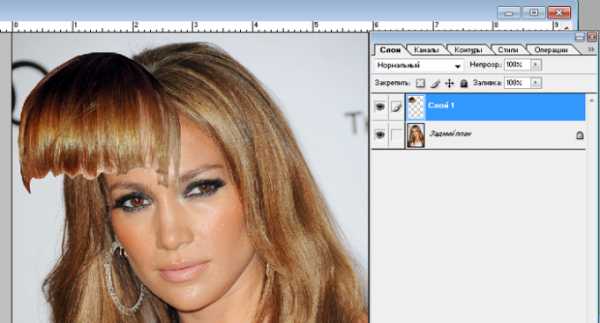
4. Применяя команду «Редактирование — Свободное трансформирование», разместите челку на необходимую часть лица, поверните ее надобным образом, подберите необходимый размер. Применяя инструмент «Ластик» и команду «Выделение — Цветовой диапазон» с исключением непотребного выделения, инструментом «Откровенное Лассо» + «Alt», осмотрительно удалите непотребные части челки, а инструментом «Размытие» старательно размойте ее края, заблаговременно увеличив до максимальноо размера. Используйте инструменты «Затемнитель» и «Осветлитель» для затемнения либо осветления надобных участков волос, дабы не было видно границы между волосами и челкой. Используйте команды «Изображение-Коррекция-Цветовой равновесие», «Изображение-Коррекция-Цветовой тон/насыщенность», и «Изображение-Коррекция-Яркость/контраст» для корректировки цветовой гаммы челки, дабы она не отличалась от цвета волос.

Самое распространенное использование редактора Photoshop – обработка фотографий с целью усовершенствовать изображение и сделать человека на фото симпатичнее. При этом порой появляется надобность несколько изменить наружность. Для этого дозволено невидимо «стереть» какой-то элемент изображения, скажем, убрать челку .

Инструкция
1. Выровняйте «фон», на котором находится часть челки, предуготовленная для удаления. Эта работа нужна, от того что без нее «исчезнувшая» челка наверно оставит неряшливые следы, которые вновь придется убирать. Если вы собираетесь убрать
2. Определите, как именно вы хотите убрать челку . Допустимо, вы примитивно хотите изменить ее форму, укоротить либо, наоборот, удлинить волосы. Либо же легко «состричь» ломтик, дабы из прямой челки сделать косую? Позже того как вы решите, что именно собираетесь сделать, прикиньте «границы» той части изображения, которую хотите удалить.
3. Увеличьте изображение, дабы видеть все детали того куска челки, тот, что хотите убрать. Трудиться над удалением какого-то элемента фотографии издали – значит наверно оставить подозрительные краевые линии либо полупрозрачный ломтик волос где-нибудь сбоку.
4. Воспользуйтесь инструментом «Штамп», дабы начать убирать челку . В процессе работы осмотрительно «распределяйте» основу поверх челки, как бы растягивая изображение кожи поверх волос. Это довольно тоскливый процесс, от того что необходимо непрерывно определять точку источника для вашего штампа. Для этого выберите область кожи, которая будет отменнее каждого скрывать волосы и не казаться дерзко вставленным пятном, и щелкните по ней левой кнопкой мыши, зажав при этом клавишу Alt. Сейчас ваш штамп будет аналогично кисти рисовать поверх челки «новую» кожу.
5. Как дозволено почаще обновляйте точку источника вашего штампа, усердствуя максимально реалистично «растянуть» кожу поверх челки. Не забывайте, что волосы имеют краевую линию, так что не перестарайтесь – лоб может получиться слишком огромным либо, наоборот, слишком маленьким.
6. Как только челка будет стерта, займитесь исправлением мелких погрешностей, которые обязательно возникнут в процессе. Осмотрительно закрасьте темные пятнышка, воспользуйтесь инструментом «размытие», дабы выровнять кожу на сейчас теснее открытом лбу. Слегка затемните краевую линию волос и «размажьте» ее при помощи инструмента «размытие», дабы не было видно неестественной прорисовки.
jprosto.ru
Как сделать челку в фотошопе
Если вы хотите узнать, как будете выглядеть с челкой без посещения парикмахерской или получить собственную фотографию с другой прической, то можете сделать себе челку в фотошопе.
Вам понадобится— ваша фотография, на которой отчетливо видно лицо
— фотография человека с челкой, которую вы бы хотели примерить
— программа «Фотошоп»
— знать что такое слои
— знать как изменить размер изображения в программе «Фотошоп»
— знать как копировать и вставлять участок изображения
— уметь пользоваться инструментами «Ластик», «Прямолинейное Лассо», «Размытие», «Затемнитель», «Осветлитель»
Инструкция
1
Для того чтобы приделать челку к своей фотографии, сначала найдите фотографию человека с нужной челкой, подходящей по цвету к вашим волосам. Сохраните эту фотографию. Откройте обе фотографии в фотошопе. Измените размер фотографий таким образом, чтобы при масштабе 100% ваше лицо было бы такого же размера, как и лицо другого человека.
2
Измените масштаб фотографии человека с челкой, используя инструмент «Лупа» так, чтобы челка была отчетливо видна. Затем выберите инструмент «Перо» и выделите челку. Отредактируйте выделение, выбрав инструмент «Перо с плюсиком». После редактирования контура, не убирая с него курсор, нажмите на правую клавишу мыши и выберите «Образовать выделенную область». Установите радиус растушевки в появившемся окне на 0 пикселей.
3
Скопируйте выделенную челку и вставьте в документ с вашей фотографией. Челка автоматически вставится на новый слой, который будет выше, чем слой с фотографией.
4
Используя команду «Редактирование — Свободное трансформирование», поместите челку на нужную часть лица, поверните ее нужным образом, подберите нужный размер. Используя инструмент «Ластик» и команду «Выделение — Цветовой диапазон» с исключением ненужного выделения, инструментом «Прямолинейное Лассо» + «Alt», осторожно удалите ненужные части челки, а инструментом «Размытие» аккуратно размойте ее края, предварительно увеличив до максимальноо размера. Используйте инструменты «Затемнитель» и «Осветлитель» для затемнения или осветления нужных участков волос, чтобы не было видно границы между волосами и челкой. Используйте команды «Изображение-Коррекция-Цветовой баланс», «Изображение-Коррекция-Цветовой тон/насыщенность», и «Изображение-Коррекция-Яркость/контраст» для корректировки цветовой гаммы челки, чтобы она не отличалась от цвета волос.
Как простоmasterotvetov.com
Как в фотошопе убрать челку
Самое распространенное применение редактора Photoshop – обработка фотографий с целью улучшить изображение и сделать человека на фото привлекательнее. При этом порой возникает необходимость несколько изменить внешность. Для этого можно незаметно «стереть» какой-то элемент изображения, например, убрать челку.
Спонсор размещения P&G Статьи по теме «Как в фотошопе убрать челку» Как в Фотошопе сделать на черно-белом фото цветной элемент Как в Фотошопе заменить небо Как выровнять тон кожи в ФотошопеИнструкция
1
Выровняйте «фон», на котором находится часть челки, предназначенная для удаления. Эта работа необходима, поскольку без нее «исчезнувшая» челка наверняка оставит неряшливые следы, которые снова придется убирать. Если вы собираетесь убрать челку с лица, сфотографированного анфас, позаботьтесь о том, чтобы общий тон лица был одинаковым, а кожа – ровной, без пятен и прочих дефектов.
2
Определите, как именно вы хотите убрать челку. Возможно, вы просто хотите изменить ее форму, укоротить или, напротив, удлинить волосы. Или же просто «состричь» кусочек, чтобы из прямой челки сделать косую? После того как вы решите, что именно собираетесь сделать, прикиньте «границы» той части изображения, которую хотите удалить.3
Увеличьте изображение, чтобы видеть все детали того куска челки, который хотите убрать. Работать над удалением какого-то элемента фотографии издалека – значит наверняка оставить подозрительные краевые линии или полупрозрачный кусочек волос где-нибудь сбоку.4
Воспользуйтесь инструментом «Штамп», чтобы начать убирать челку. В процессе работы осторожно «распределяйте» основу поверх челки, как бы растягивая изображение кожи поверх волос. Это достаточно скучный процесс, поскольку нужно постоянно определять точку источника для вашего штампа. Для этого выберите область кожи, которая будет лучше всего скрывать волосы и не казаться грубо вставленным пятном, и щелкните по ней левой кнопкой мыши, зажав при этом клавишу Alt. Теперь ваш штамп будет подобно кисти рисовать поверх челки «новую» кожу.5
Как можно чаще обновляйте точку источника вашего штампа, стараясь максимально реалистично «растянуть» кожу поверх челки. Не забывайте, что волосы имеют краевую линию, так что не перестарайтесь – лоб может получиться слишком большим или, напротив, слишком маленьким.6
Как только челка будет стерта, займитесь исправлением мелких погрешностей, которые непременно возникнут в процессе. Осторожно закрасьте темные пятна, воспользуйтесь инструментом «размытие», чтобы выровнять кожу на теперь уже открытом лбу. Слегка затемните краевую линию волос и «размажьте» ее при помощи инструмента «размытие», чтобы не было видно искусственной прорисовки. Как простоmasterotvetov.com
Как сделать челку в фотошопе
Все мы, девушки, любим изменяться. Но порой так тяжело пойти на эксперимент. Особенно, ежели дело касается длинных волос. Пожалуй, каждой девушке хоть раз в жизни хотелось сделать челку. Но не все на это осмелились из за сомнений. А пойдет ли мне новая прическа? Не придется ли потом годами отращивать ее и терпеть неудобства. Совершать ошибку не хочется.
Есть неплохой выход. Сделать челку в фотошопе и посмотреть, как вы будете смотреться с ней. Способ довольно простой, однако есть несколько оговорок. Для получения достоверного результата, вам придется подобрать фото с владелицей той же формы челки и того же цвета волос. Желательно, чтобы оба фото были приблизительно одинакового качества. Для своего опыта я выбрала фото 2-х артисток. ШаннинСоссамон и Меган Фокс.
Посмотрите на исходные изображения. Как видите, они подходят по перечисленным выше параметрам.
Открываем обе фотографии. Нам нужно вырезать челку и перенести ее с одного изображения на другое.
Приступаем к работе. Нам нужно изображение с Шаннин.
Как краситьТакая краска хорошо наносится, обладает высокой эластичностью и прочностью, не дает трещин и не осыпается в процессе эксплуатации. Также проверьте всю поверхность потолка на предмет пустот под штукатуркой, сделать это можно при помощи маленького шпателя.
Читать далееВесь Огород. Цветы в саду.Подготовительные работы по выращиванию вешенки проводят весной, так как требуется несколько месяцев, чтобы грибы выросли. Так как в древесине есть своя микрофлора, и древесный сок просто не даст возможности мицелию пустить свои корни.
Читать далееКак выключить всплывающие окна в FireFoxБлокировка Отключить всплывающие окна в мозиле можно всего в несколько кликов, используя основное меню с настройками. Всплывающие окна – одна из возможностей создавать интерактивные приложения в Интернете.
Читать далееExcel online как закрепить строкуНазвание название: Эрин Брокович На английском: Erin Brockovich Хронометраж: 2:00:46 Сценарист. vba для чайников читать онлайн. Выделить строку ПОД заголовком, то есть строку 2, потом Меню Окно — Закрепить области, потом снять выделение строки.
Читать далееСтерилизатор для маникюрных инструментов — основа безопасности ногтевого сервисаСтерилизатор для маникюрных инструментов имеет важную миссию – он препятствует передачи инфекции от клиента к клиенту. Мы сотрудничаем с мировыми компаниями-лидерами, поэтому поставляемый нами товар – очень высокого качества.
Читать далееКак сделать постер?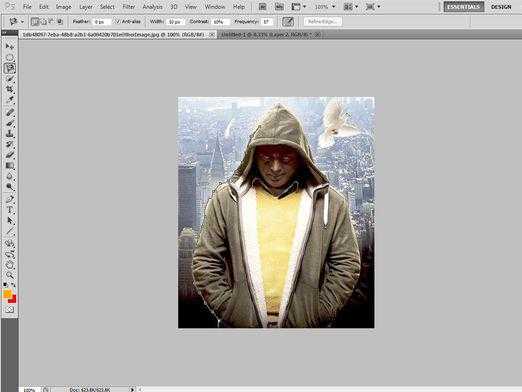 Фотошоп служит для тамошнего, чтобы делать ваши фотографии ярче, утонченнее, красочнее. Человек, обладающий искусством Фотошопа, может любой, даже самый непримечательный фотопортрет, превратить в произведение искусства. Исходную фотокарточку можно преобразить просто радикально и до неузнаваемости.
Фотошоп служит для тамошнего, чтобы делать ваши фотографии ярче, утонченнее, красочнее. Человек, обладающий искусством Фотошопа, может любой, даже самый непримечательный фотопортрет, превратить в произведение искусства. Исходную фотокарточку можно преобразить просто радикально и до неузнаваемости.
Работа со Светом в Фотошопе для Начинающих И в тих присутствует сверху окна, их мы будем употреблять в качестве источника нашего сияние, что и попытаемся заострить и подчеркнуть.
И сходу применим следуюший фильтр
Filter – Blur – Radial Blur
(Фильтр — Размытие — Радиальное размытие):
Amount (количество) — 400%
Blur Method (метод размытия) — Zoom (линейный)
Эффекты в illustrator: Создаем реалистичные лучи света с помощью инструментов Three-Dimensional Для данного перейдите в панель каналов
Channels
, которая находится циклом с панелью слоев. Создайте дубликат канала
Blue
.
Как Вы увидели, участки неба стали белыми. Но и иная часть изображения тоже имеет сероватый цвет.
Фотошоп – микроблог Такую же церемонию повторяем с каждым следующим эпизодом столько раз, сколько в анимации будет кадров. В предоставленной анимации 33 кадра. Когда вся анимация готова нужно ее просмотреть и подредактировать, ежели это требуется:
Отличное плетение аватары для приверженцев аккуратной и нежной мультипликации.
C чем мы познакомимся в этом уроке:
Волшебный закат. Добавление лучей ясного света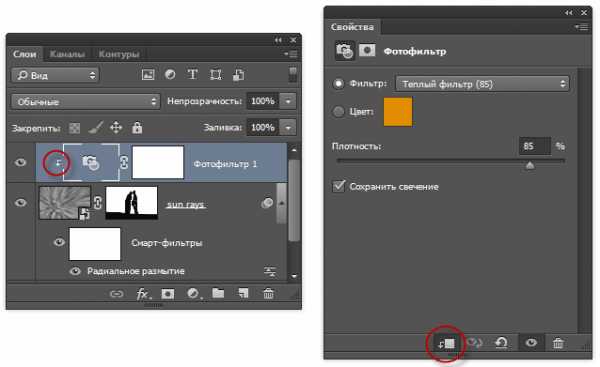 Для преображения слоя в смарт-объект просто кликните по слою в панели слоёв правой кнопкой мыши и в контекстном табелю выберите «Преобразовать в смарт-объект» (Convert to Смарт Object). детальнее о преобразовании слоя в смарт-объект и свойствах смарт-фильтровтути здесь). В правый нижний угол иконки слоя добавится символ смарт-объекта:
Для преображения слоя в смарт-объект просто кликните по слою в панели слоёв правой кнопкой мыши и в контекстном табелю выберите «Преобразовать в смарт-объект» (Convert to Смарт Object). детальнее о преобразовании слоя в смарт-объект и свойствах смарт-фильтровтути здесь). В правый нижний угол иконки слоя добавится символ смарт-объекта:
Как стремительно и качественно сделать солнечные лучи на фотографии в Фотошоп Создаем абсолютно новый лист документа, в нем мы созидаем новый слой и заливаем темным тоном. Применяем спецфильтр «Блик» (англ. Lens Blur Filter): 35 мм объектив. Далее инвентарем «Овальная область» (англ.
Как сделать фотокарточке цветов в контровом свете Солнце — самая своенравная модель.
После нескольких снимков, была получена вот такая фото цветка Гинура в контровом свете.
Обратите внимание, как подсвечены ворсинки на листьях. Конечно,
безупречная камера и оптика
Как сделать эффект убедительных лучей фотошоп Shift тянем безусловно так же, как в случае с лазоревым кругом.
Закрасьте все темным, оставив только то, что обязано будет проступать на фотографии-призраке. Назовите эпидермис ‘Light Source‘.
Выберем инструмент градиент, радиального своего рода.
Уменьшите диапазон так, чтобы видеть всё изображение.
Как сделать молнию в фотошопе. Облока с прикладыванием.
Вот мы уже очевиден прорисовавшуюся молнию.
Теперь нужно инвертировать цвета: Изображение – Коррекция – Инверсия.
Теперь нам нужно сделать нашу молнию не менее контрастной: Изображения – Коррекция – Уровни.
Создаем эффект убедительных лучей в Фотошоп Channels на канале. Так вы можете загрузить канал как выделение. Теперь подобает переместиться в панель “Слои”. Нажмите на иконке New Layer, чтобы возник новый слой. После этого картина из черно-белой будет цветной.
Теперь поставьте начальные цвета для заднего и переднего фона.
Поток лучей из здания в фотошопе Шаг 9
: Объединяем все получившиеся слои, не считая бэкграунда и среднего эпидермиса.
Ctrl+E
.
Шаг 10
: Берем слой. полученный при сочетании, и идём
Filter > Gaussian clouds
с радиусом 1,5.
Шаг 11
Создаём лучи солнца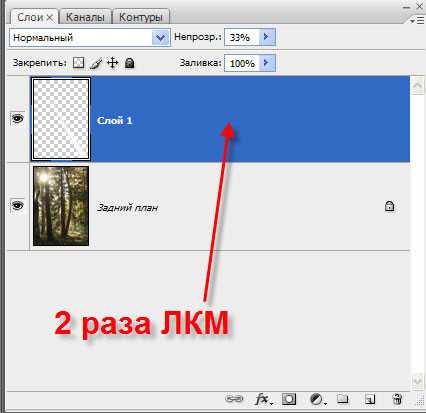 Наложение градиента»
Наложение градиента»
. Щёлкаем по полю самого градиента (справа от надписи
«Градиент»)
,возникаетокно
«Редактор градиента»
, два раза левой клавишей мыши щёлкаем по нижнему левому маркеру,возникаетокно
«Выберите цвет»
, в котором устанавливаем жёлтый коллер.
Урок фотошоп. Как сделать разлиновку Выделяем их. Постарайтесь по самому пределу захватить крайнюю левую и верхнюю линии. Сохраняем орнамент.
При применении такого стиля
Pattern
к слою с листком, на котором делаете разлиновку в летку, край может выйти не равномерным.
Как сделать листок в линейку в illustrator Stroke
. Задайте опции:
Width: 1px
,
location: outside
,
opacity: 50%
,
coloring: #adc7e8
.
Дважды кликните по слою
Layer 1.
Выберите слева этап
Лучи света фотошоп Как сделать лучи света в Фотошопе. (мастер класс)
Вы желаетепоменятьсвою любимуюфотокарточкув Photoshop, то Мы советуем для Вас неадекватное решение, а именно прибавление ярких лучей светового потока, которые могутпоменятьвашуфотокарточкув красивую сторону.
Создание «лучистого» эффекта на фото Например, при фокусном расстоянии 18 мм верность должна быть 1/18 секундылибоменее, а при фокусном расстоянии 50 мм – 1/50 секундылибоменьше). Но ежели вы снимаете источник света (например, фонарь) на мудреном фоне, вам потребуется не менее длинная верность, и, соответственно, штативлибодругая опора.
Как вырезать волосики в фотошопе Палец, и приступите прорисовывать новые волосики, используя оригинальное изображение как экземпляр. Начните с кисти, размером в 4px, чтобы подложить основу из густых волос и утаить зубчатые линии, оставшиеся после грубого выделения.
Изменение цвета волосик в фотошопе В этом маленьком уроке по работе с фотошопом мы просто научимся изменять коллер волосик — сделаем блондинку потертый, а потом применим парикмахерский приём — мелирование. Так как
поменять коллер волосик в фотошопе
?
Откроем исходное изображение.
Три метода ретуши растрёпанных волос Используйте этот инструмент для не менее сложных фонов и текстур — всюду, где применение «Штампа» нерационально. Вы также сможете применить его для очистки артефактов работы Штампа, удерживая текстуру.
Рисуем Волосы, как рисовать волосы в фотошопе Для волосик создайте слой надэпидермисомголовы, а ещеещеодин слой для волосик подэпидермисомголовы. Рисуйте базу довольно интенсивно и удостоверитесь в том, что кожа подэпидермисомне просвечивает, специфично тот слой, что находится под этим эпидермисом.
Как сделать постер?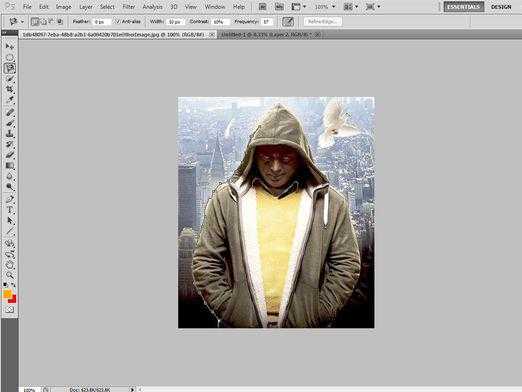 Layer, вкладку New Adjustment Layer и придавить Curves. Будете поправлять кривые. Повторите все действия в Brightness as well as the Contrast.
Layer, вкладку New Adjustment Layer и придавить Curves. Будете поправлять кривые. Повторите все действия в Brightness as well as the Contrast.
Чтобы сделать фон, создаете новейшую кисть. Затем принимайтесь за создание нового сотрудника документа. Но там непременно должен быть беспросветный фон.
Промежуточные эпизоды.
Делаем растяжку — промежуточные эпизоды меж всеми основными кадрами. Я сделала под два эпизода растяжки.
Эффекты в Photoshop: Создаем близкие к реальности лучи света с помощью инструментов 3D Вэтомуроке Фотошопа Вы выясните, как стремительно можно добавить близкие к реальности лучи света к Вашей фото. Для этого мы будем использовать способности Фотошопа версии CS5. Поехали!
Откройте Вашу фотокарточку. В этом случае мы будем добавлять лучи кфотолеса.
Фотошоп – микроблог Итак, ромашка будет у нас главным образом фоном, а божья коровка передвигаться по нему. Для того, чтобы сделать видимость движения божьей коровки нужно сделать как минимум 2 позиции насекомого с различными положениями лапок:
Ставим время замены работников от 0,1 до 0,2 сек и сохраняем мультипликацию:
Способ №3
Использование кистей с готовыми солнечными лучами.
Для воплощения этого урока нам потребуются новые кисти для фотошопа.
Волшебный заход. Добавление лучей солнечного света Параметр фильтра «Качество» (Quality) можно поменять с «Хорошее» (Good) на «Наилучшее» (Best).
Параметр фильтра «Качество» (Quality) можно поменять с «Хорошее» (Good) на «Наилучшее» (Best).
Шаг 7: Удаляем ненужные солнечные лучи
На этот момент, лучи у нас возникли на всём изображении. Давайте удалим их из тех мест, где они не нужны. К прототипу, с фигур людей и земли.
Как стремительно и качественно сделать солнечные лучи на фотографии в Фотошоп Цветовой тон > Насыщенность» (англ. Layer > Hue / Saturation). Устанавливаем режим прикладывание для 2-й копии действительно такой же, как для 1-й.
Добавляем маску на оба эпидермиса «Rays_of_Light» и убираете ненужные лучи света с нескольких деревьев.
Как сделать фотокарточки цветов в контровом свете Кстати, после я задумал попробовать сделать фото не на плане шторы, а на плане самого закатного Солнца, однако оно уже практически зашло и ничего хорошего в итоге не получилось.
Как сделать эффект солнечных лучей Photoshop Далее нужно придавить на оттенки применяемых цветов (слева от выбора вида градиента). И тогда ваш эффект будет выглядеть не менее реалистично. Исправим это, поменяв режим для 2-го слоя на «color».
Нажмите CMD+M, чтобы использовать curvature к слою. Нарисуйте лучи света от лампочки.
Откройте Layers > Create Clipping Mask.
Как сделать молнию в фотошопе. Открываем в табелю: Изображения – Коррекция – Кривые.
В появившимся окне оттягивая извилистую, добиваемся эффекта непогоды.
Создав новый слой, на тих создаем прямоугольное выделенные средства.
На панели инструментов выбираем градиент и применяем его к подчеркнутой области.
Создаем эффект ясных лучей в Фотошоп Layers и открыть вкладку с каналами Channels. Выможетеувидеть три этих канала. Наверху панели выможетеувидеть 4 канал, который именуется RGB. На самом деле это ни что и то и другое, как объединение всех 3 каналов.
Поток лучей из здания в фотошопе Это сотворит новый эпидермис и перенесёт выделенные области).
Шаг 4
: Дублируем верхний эпидермис.
Шаг 5
: С выбранным верхним слоем идём
Filter > Radial Blur
.
Создаём лучи солнца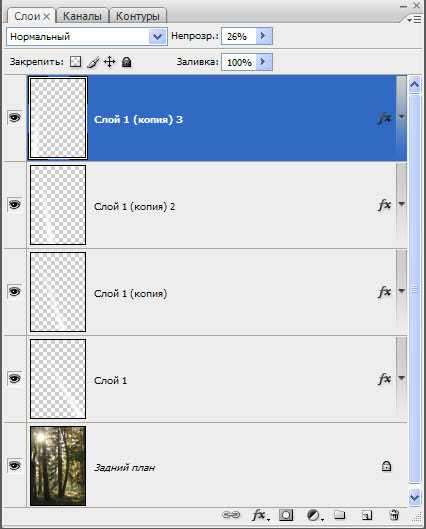 Вот что у нас вышло после работы фильтра.
Вот что у нас вышло после работы фильтра.
У нас получился немного белого цвета, а на картинке свет имеет желтый оттенок. Придадим нашему лучу приблизительно такой же цвет. Два раза левой клавишей мыши щёлкаем по верхнему слою.
В окне
«Стиль слоя»
Урок Photoshop. Как сделать разлиновку Сдвигая джойстик
Scale
– регулируем размер. При потребности можно поменять прозрачность и перекрытие. Готово. Мы
сделали
разлиновку
листка в линию.
Теперь побеседуем о разлиновке листка в клетку.
Как сделать листок в линейку в illustrator Создаем близкий к реальности тетрадный листок своими руками!
Приблизительное время воплощения:
10 мин.
Создайте новый свидетельство размерами
400 на 400
пикселей. После этого создайте новый эпидермис и подчеркните на нем прямоугольную область. Залейте ее пожилым цветом.
Создание «лучистого» эффекта на фотографиях Но у удаленного пульта есть еще одно преимущество – он дает возможность задействовать режим Bulb в случаях, когда нужна такт более 30 секунд.
Выбор времени и стратегии видеосъемки
Солнечные и звездные лучи появляются из маленьких точечных очагов света.
Как сделать в фотошопе немного света Чтобы это сделать, переключимся на Channels pallette, что находится. Когда я скопировал канал, illustrator назвал дубликат «Blue copy». фильтра «Radial Blur» к слою «Layer 2» Теперь мы сделаем лучи света.
Создание эффекта солнечных лучей в Фотошопе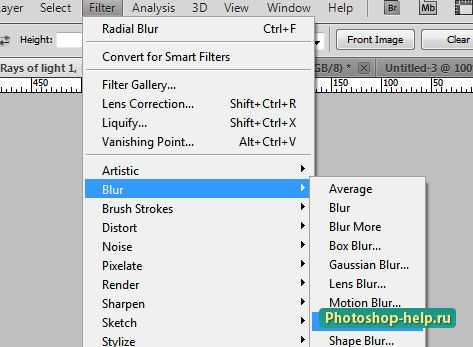 Экран
Экран
(Screen). Такжедополнитекорректирующий слой
Цветовой тон / Насыщенность
(Hue/Saturation). Идополнитеего в качестве обтравочной маски.
Теперь перейдите к слою «лучи света 2» и снова примените корректировку
Порог
(Threshold), однако на сей раз с иными настройками.
Красочные лучи в фотошопе Световые эффекты очень ясная тема,здесьмы обстоятельно её рассмотрим. Урок по истине впечатляющий о чень известный на западе,здесьмы будем формировать
лучи в фотошопе
исходящие от красивой девушки либо в некотором варианте эти лучи походили на малюсенькие молнии. Нет человека, который не отведал сделать так же со своим фото.
Как вырезать волосы в фотошопе Чтобы вырезать эту голубицу в этом примере мы будем использовать распространенный метод вырезания – с подмогою прибора Каналы.
Откройте Ваше изображение в фотошопе.
Изменение цвета волосик в фотошопе При работе кистью на краях волосик рекомендуется уменьшать непрозрачность кисти приблизительно до 30-40%. Получили девушку с застарелыми волосами.
Три метода ретуши растрёпанных волос Кроме тамошнего, я делаю округлость (Roundness) рубца эллипсом приблизительно между 20 и 30%. Я также заменяю угол его уклона в зависимости от моих потребностей:
Изменяя форму и наклон рубца, я заставляю «Восстанавливающую кисть» работать лучше, чем просто исчерпывающую с мягкими краями.
Рисуем Волосы, как рисовать волосы в фотошопе Для волосик создайте слой надэпидермисомголовы, а ещеещеодин слой для волосик подэпидермисомголовы. Рисуйте базу довольно интенсивно и удостоверитесь в том, что кожа подэпидермисомне просвечивает, экстравагантно тот слой, что находится под этим эпидермисом.
Как поменять коллер волос и коллер глаз в фотошопе Все совершается по тому же принципу, только выделить глаза значительно проще. Просто выбираем кисть по диаметру глаза, заходим в резвую маску (Q). Кликаем в центре любого глаза. Меняем коллер на белый, убираем ненужнее, если есть.
Выходим из маски (Q).
Рисование волосик с помощью кистей в Photoshop Это сделает локоны не родственными друг на друга, даже ежели они были взяты из одного шаблона кисточки.
Продолжайте творить пряди на новых слоях и торопить их под форму головы и направление движения.
www.ryadomsdomom.ru
